时间:2025-03-20 13:46:53 作者:永煌 来源:系统之家 1. 扫描二维码随时看资讯 2. 请使用手机浏览器访问: https://m.xitongzhijia.net/xtjc/20240315/297640.html 手机查看 评论 反馈
在Windows11操作系统的日常使用场景中,文字输入是最为基础且高频的操作之一,但长时间的使用Win11系统难免会遇到一些问题,例如最近有一些小伙伴就碰到了无法输入中文的情况,这对于需要进行中文输入的用户来说无疑是一大障碍。因此我们就需要去解决这个问题,那么要如何操作呢?下面就一起来试试小编所带来的三个方法吧。
Win11不能打字只能打英文的解决方法
方法一
1. 点击左下角任务栏中的“开始”,选择菜单列表中的“设置”。
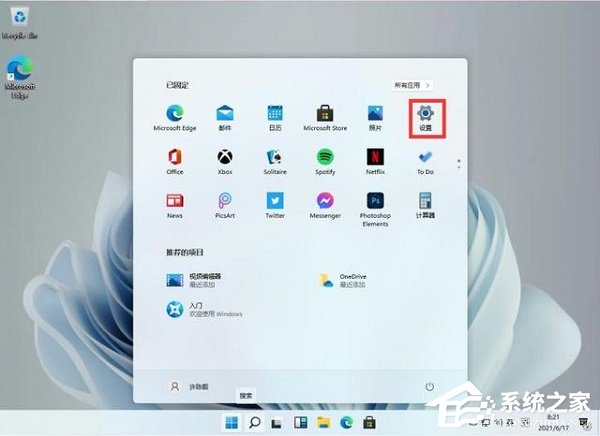
2. 进入到新的界面后,点击左侧栏中的“时间和语言”选项,随后点击右侧中的“语言&区域”,再点击其中的“中文(简体,中国)”右侧的三个点图标。
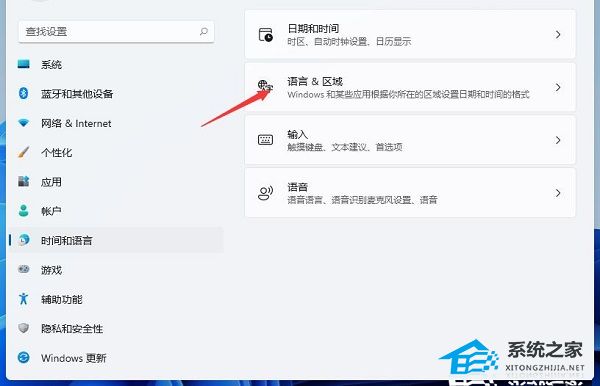
3. 然后点击“微软拼音”右侧的三个点,选择列表中的“键盘选项”。

4. 然后找到其中的“兼容性”,最后将其开关按钮打开即可。

方法二
卸载原本的输入法重新安装。
方法三
如果无法解决那就是系统方面的问题了。你需重装系统来解决此问题。
推荐系统下载一:Windows11 24H2 64位 正式版
推荐系统下载二:Windows11 23H2 64位 正式版
参考教程:

以上就是系统之家小编为你带来的关于“Win11系统无法输入中文怎么办-Win11不能打字只能打英文的解决方法”的全部内容了,希望可以解决你的问题,感谢您的阅读,更多精彩内容请关注系统之家官网。
发表评论
共0条
评论就这些咯,让大家也知道你的独特见解
立即评论以上留言仅代表用户个人观点,不代表系统之家立场